Aides en ligne pour écrire avec la bonne orthographe - Fiches pratiques
La rédaction de courriers administratifs apparaît souvent comme une tâche pénible pour la plupart des individus. Des participes passés à accorder, des synonymes à trouver, des mots à traduire en langue étrangère, des verbes à conjuguer bref, une multitude d'occasions de se tromper. Le site de correcteur en ligne BonPatron.com, un site simple et intuitif, vous propose de vous aider dans la rédaction de vos courriers en vous indiquant les erreurs sur lesquelles vous devez garder un œil mais également une aide en ligne pour vous aider à réviser vos conjugaisons !
1Ouvrir l'application Internet.
Me voici sur la page d'accueil. Je clique sur l'application "Internet" dans la barre des applications 
2Rechercher le site BonPatron.
a. Lancer ma recherche.
Pour lancer ma recherche, j'écris "BonPatron" dans la barre de recherche, puis je clique sur le bouton "Rechercher sur Internet".

b. Cliquer sur le lien.
Je clique ensuite sur le lien "BonPatron correcteur d'orthographe..." parmi les résultats de recherche.
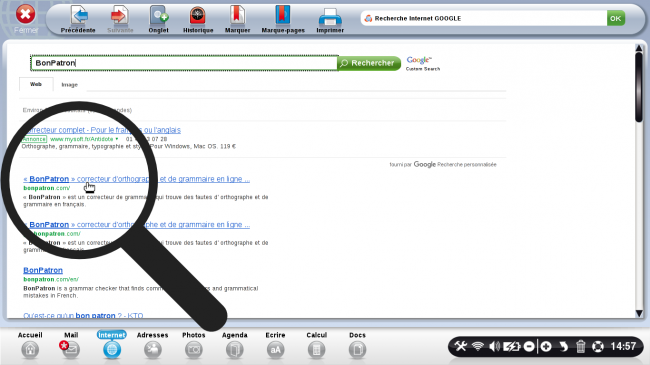
c. Page d'accueil du site
Après avoir cliqué sur le lien, je suis redirigé vers la page d'accueil du site BonPatron.com.
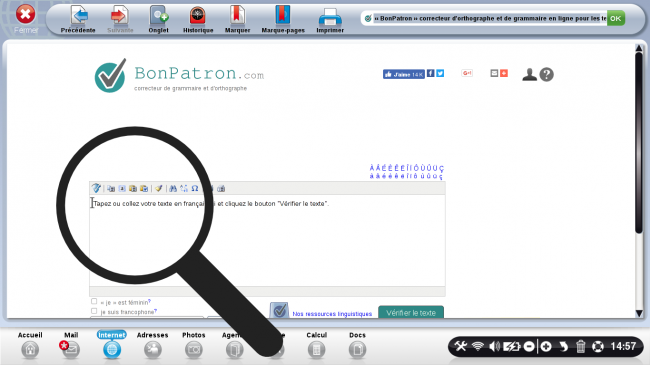
3Ecrire son texte dans l'éditeur de texte.
Dans le cas présent, je dois contacter le centre des finances publiques afin de leur notifier mon changement d'adresse. Je rédige mon texte directement dans le correcteur de texte du site BonPatron.com. Pour cela, je place mon curseur dans le bloc de texte puis je commence à rédiger ma demande.

Je peux également rédiger ma demande en amont sur le logiciel de traitement de texte "Ecrire" de mon Ordissimo au préalable. Ainsi, je n'aurais qu'à coller le texte par la suite dans le correcteur de texte du site BonPatron.com.
4Lancer la vérification.
a. Paramétrer la vérification du texte.
Une fois le texte saisi, différentes options et outils linguistiques à cocher sur le type de corrections me sont proposés :
- Cocher la première personne employé "je" afin de définir si celle-ci est féminine ou masculine
- Indiquer si je suis de langue native en cochant l'option "Je suis francophone"
- L'outil "Dictionnaire Anglais-Français" est utile pour traduire mon texte dans une autre langue
- L'outil "Enrichissement vocabulaire" pour trouver des synonymes
- L'outil "Conjugaison des verbes" se focalise sur la conjugaison d'un ou de verbes en particuliers.

Si je souhaite accéder à plus d'options, je clique sur l'icône suivante :
 qui me présente un ensemble d'outils de corrections sur des points de conjugaison, grammaire, synonyme, phonétique, vocabulaire...
qui me présente un ensemble d'outils de corrections sur des points de conjugaison, grammaire, synonyme, phonétique, vocabulaire...
b. Cliquer sur "Vérifier le texte".
Pour finaliser l'opération, je clique sur le bouton "Vérifier le texte".
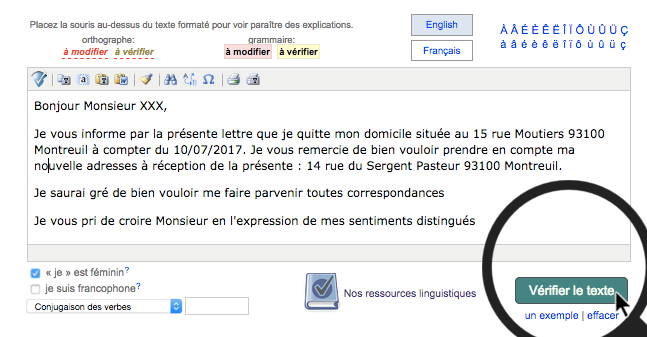
5Comprendre la correction du texte.
Après avoir cliqué sur "Vérifier le texte", le site analyse mon texte et m'indique une note en grammaire. L'ensemble des erreurs détectées me sont présentées dans le texte à l'aide d'un code couleur :
- Le jaune met l'accent sur les fautes "à vérifier" selon le contexte
- Le rose indique les fautes qui sont "à modifier".
Un résumé des erreurs à corriger est ensuite détaillé par typologie de fautes avec la correction associée :
- Grammaire
- Accord
- Forme des mots
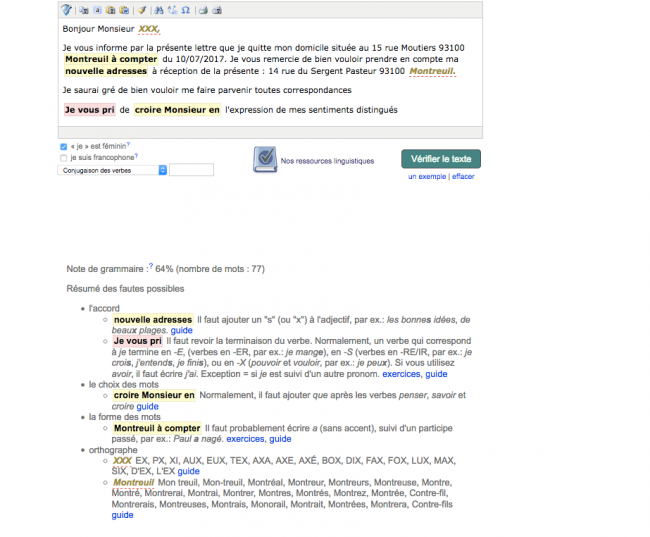
Si je souhaite disposer d'une explication sur les fautes, je peux me rendre dans le guide des ressources linguistiques.
6Corriger le texte.
Je vais prendre en compte les remarques du correcteur afin de pouvoir modifier mon texte. Pour cela, je place mon curseur aux endroits où je dois apporter une modification. Mon texte est enfin corrigé.
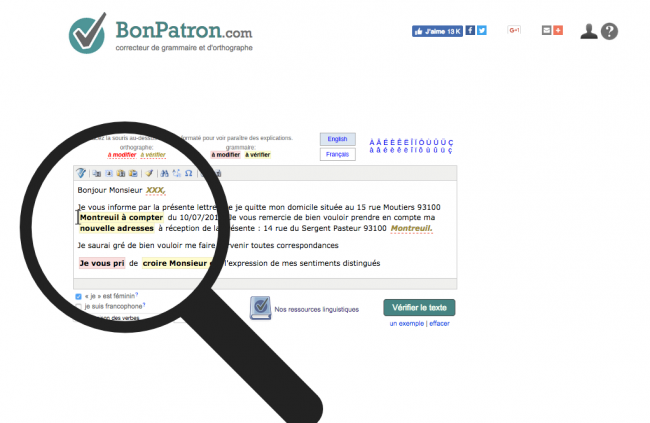
7Copier son texte avec la sélection sur BonPatron.
Une fois le texte corrigé, je clique sur la troisième icône en partant de la gauche de la barre d'outils. Je sélectionne l'ensemble de mon texte qui apparaît sur fond bleu. Ensuite, je vais copier le texte en appuyant sur la touche "Copier" de mon clavier.
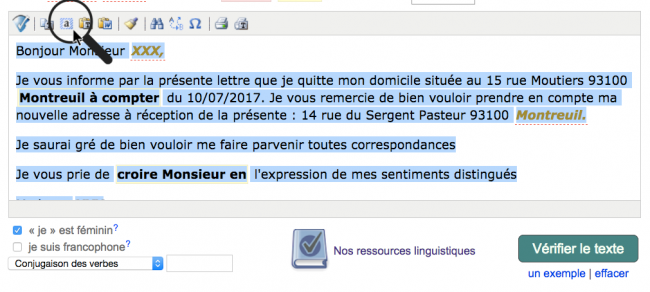
8Coller son texte en utilisant l'application "Ecrire".
a. Ouvrir "Ecrire".
Je clique sur l'icône de l'application "Ecrire" qui se trouve dans la barre des applications en bas de l'écran.

b. Coller son texte.
Je colle ensuite mon texte sur la page blanche en cliquant sur la touche "Coller" de mon clavier.

Nous vous invitons à consulter la fiche "Ecrire un courrier bien mis en forme" pour savoir utiliser cette application comme un professionnel.

 envoyer à un ami
envoyer à un ami